-
Reino Unido+44 (20) 4577-20-00
-
Estados Unidos+1 (929) 431-18-18
-
Israel+972 (55) 507-70-81
-
Brasil+55 (61) 3772-18-88
-
Canadá+1 (416) 850-13-33
-
República Checa+420 (736) 353-668
-
Estonia+372 (53) 683-380
-
Grecia+30 (800) 000-02-04
-
Irlanda+353 (1) 699-43-88
-
Islandia+354 (53) 952-99
-
Lituania+370 (700) 660-08
-
Países Bajos+31 (970) 1027-77-87
-
Portugal+351 (800) 180-09-04
-
Rumanía+40 (376) 300-641
-
Suecia+46 (79) 008-11-99
-
Eslovaquia+421 (2) 333-004-23
-
Suiza+41 (22) 508-77-76
-
Moldavia+373 (699) 33-1-22
Instalar TWRP vía Fastboot
- Cabeza
- Base de conocimientos
- Instalar TWRP vía Fastboot
TWRP se llama un menú de recuperación popular para Android con el que puede flashear varios firmware de terceros, hacer root, copias de seguridad del sistema, restaurar el teléfono en caso de problemas. Una de las preguntas frecuentes que hacen los usuarios es cómo instalar TWRP a través de Fastboot. Veamos las instrucciones en el ejemplo de Xiaomi Mi A2. Ten en cuenta que para seguir estas instrucciones necesitas desbloquear el bootloader y preferiblemente habilitar la depuración USB.
Preparando el smartphone
Como se mencionó anteriormente, en primer lugar debe desbloquear el gestor de arranque. No está de más habilitar la depuración USB. Una vez que hayas completado estos pasos, puedes pasar al siguiente. El siguiente paso es instalar TWRP.
Instalación de
Puedes descargar TWRP en la web oficial o en el foro del perfil, por ejemplo, 4pda. En el sitio web oficial para este dispositivo, los archivos de instalación están disponibles en el enlace. Necesitarás dos archivos. Se trata del archivo *.zip que se instalará en el sistema y el archivo *.img desde el que se realizará la descarga.

Descargue e instale la última versión disponible.
Reinicie
Ahora todo está listo para la instalación. Reinicia tu teléfono en modo fastboot. Para ello, puedes utilizar el comando:
$ adb reboot bootloaderO puede pulsar la tecla de volumen hacia abajo y la tecla de encendido. Después de la inscripción Fastboot aparece en la pantalla del teléfono inteligente puede comenzar. A continuación pasamos al formateo.
Formateo
Si eres usuario de Android 10 o tu versión inferior de Android tiene activado el cifrado de datos de usuario, tendrás que desactivarlo porque TWRP no sabe trabajar con sistemas cifrados. Al hacerlo, perderás tus datos. Para borrar todos los datos de usuario en fastboot, ejecuta el comando:
$ fastboot -wBoot Recovery
Ahora asegúrese de que su PC está conectado al teléfono a través de USB, preferiblemente USB 2.0 y el PC puede ver el teléfono. Para ello, ejecute el comando:
$ fastboot devicesPara arrancar en el menú de recuperación necesitarás el archivo *.img que descargaste anteriormente. Ejecuta el comando boot y dale la ruta al archivo *.img. Por ejemplo:
$ fastboot boot ~/Downloads/twrp-3.6.0_9-0-jasmine_sprout.img
El smartphone se irá a reiniciar y arrancará ya el recovery TWRP.
Primera configuración de TWRP
La utilidad le notificará que puede montar particiones en el dispositivo en modo de sólo lectura, pero entonces no podrá instalar TWRP y otros paquetes zip. Para que pueda montar particiones de sólo escritura, deslice el dedo hacia la derecha y será llevado al menú principal inmediatamente después.
Flasheo ADB
Ahora debes abrir Advanced, ADB Sideload y deslizar a la derecha para empezar a esperar comandos desde el PC:
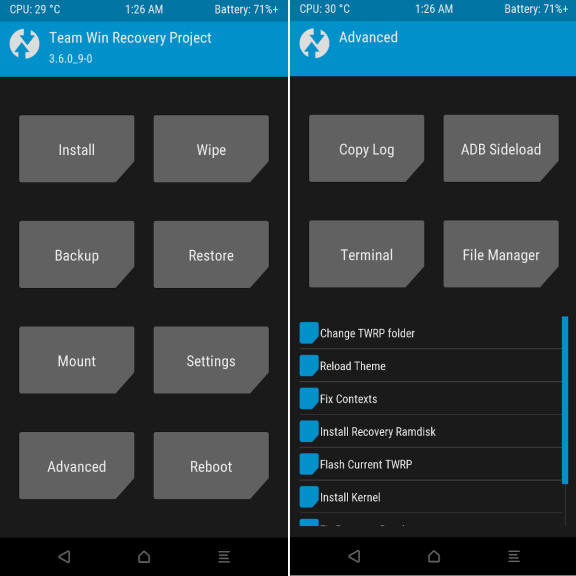
En el PC debe ejecutar el comando adb sideload y en sus parámetros pasar la ruta al archivo *.zip en ADB. Por ejemplo:
$ adb sideload ~/Downloads/twrp-installer-3.6.0_9-0-jasmine_sprout.zipUna vez completado el flasheo, el sistema le notificará que todo está listo y que puede reiniciar. Sólo tienes que pulsar el botón Reboot.
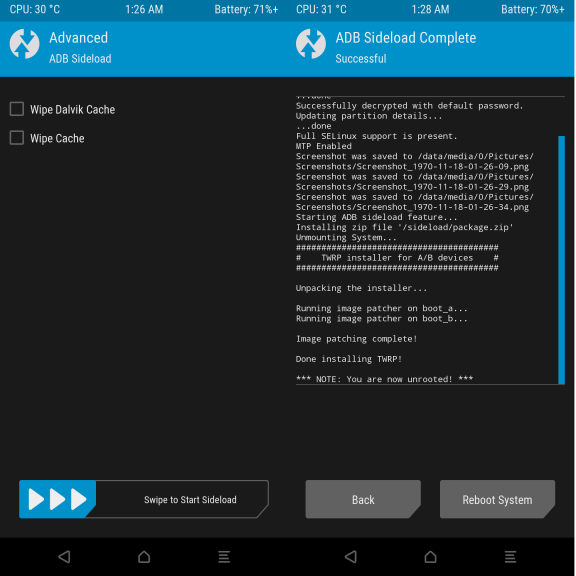
Para asegurarte de que el sistema Android no revierte la encriptación después de arrancar, necesitas flashear otro archivo. Para ello, pulse el botón Atrás y seleccione ADB Sideload de nuevo. En el ordenador debe descargar el archivo DM-VERITY, FORCED ENCRYPTION, AND DISC QUOTA DISABLER y enviarlo al dispositivo como en el ejemplo anterior:
$ adb sideload ~/Downloads/Disable_Dm-Verity_ForceEncrypt_11.02.2020.zipDespués de eso usted puede reiniciar el sistema y utilizar su TWRP.
Cómo solucionar problemas
Mientras se trabaja con fastboot, suele ocurrir uno de dos problemas comunes:
Estás intentando conectar Fastboot a través de USB 3.0. Esto no funciona en todos los dispositivos, usa USB 2.0. Si no hay puertos de este tipo en tu PC, utiliza un hub USB 2.0.
Estás utilizando una versión obsoleta de fastboot. Descárgate una nueva versión de la web oficial. No tienes que instalarla, sólo descomprimirla en alguna carpeta y podrás usarla en lugar de la del sistema.
A continuación, cada vez que vayas al recovery se abrirá TWRP. Como puedes ver, instalar twrp vía fastboot no es una tarea fácil, pero incluso un principiante puede arreglárselas si sigue todos los pasos descritos en las instrucciones.







































